Εάν είστε όπως οι περισσότεροι άνθρωποι, πιθανότατα έχετε ξεχάσει τον κωδικό πρόσβασής σας στα Windows κάποια στιγμή. Είτε χάσατε τον κωδικό πρόσβασής σας είτε απλά θέλετε να ξεκινήσετε από την αρχή, μπορείτε να επαναφέρετε εργοστασιακά τα Windows χωρίς κωδικό πρόσβασης. Δείτε πώς:
Αρχικά, ανοίξτε το μενού 'Έναρξη' και κάντε κλικ στο εικονίδιο 'Ρυθμίσεις'. Στη συνέχεια, κάντε κλικ στην επιλογή 'Ενημέρωση και ασφάλεια'. Στο αριστερό μενού, κάντε κλικ στην επιλογή 'Ανάκτηση'. Στην ενότητα 'Επαναφορά αυτού του υπολογιστή', κάντε κλικ στην επιλογή 'Έναρξη'.
Θα σας δοθούν δύο επιλογές: 'Διατήρηση των αρχείων μου' και 'Κατάργηση όλων'. Επιλέξτε το δεύτερο. Στη συνέχεια, τα Windows θα σας ζητήσουν να επιβεβαιώσετε ότι θέλετε να καταργήσετε τα πάντα στον υπολογιστή σας. Μόλις το κάνετε, θα ξεκινήσει η διαδικασία επαναφοράς.
Η λήψη του chrome κολλήθηκε στο 100
Και τέλος! Μόλις ολοκληρωθεί η επαναφορά, θα έχετε μια ολοκαίνουργια εγκατάσταση των Windows, χωρίς κωδικό πρόσβασης. Απολαμβάνω!
Για διάφορους λόγους, μπορεί να θέλετε εργοστασιακές ρυθμίσεις ενός υπολογιστή με Windows 11 . Υπάρχουν πολλές μέθοδοι που μπορείτε να χρησιμοποιήσετε για να το κάνετε αυτό, αλλά όλες απαιτούν από εσάς να συνδεθείτε στον υπολογιστή σας με κωδικό πρόσβασης διαχειριστή. Ωστόσο, υπάρχουν φορές που μπορεί να κολλήσετε στην οθόνη σύνδεσης, ίσως επειδή ξεχάσατε τον κωδικό πρόσβασής σας ή επειδή ο υπολογιστής σας λειτουργεί, οπότε πρέπει να επανεκκινήσετε τον υπολογιστή σας.

Όταν ο υπολογιστής σας δεν ξεκινά λόγω κατεστραμμένων δεδομένων ή κακόβουλου λογισμικού στον υπολογιστή σας, η επανεκκίνηση του υπολογιστή σας μπορεί να βοηθήσει. Αυτό θα αφαιρέσει όλα τα αρχεία σας και θα διορθώσει το πρόβλημα. Αυτές είναι οι πιθανές περιπτώσεις όπου μπορεί να χρειαστεί να επαναφέρετε τις εργοστασιακές ρυθμίσεις του υπολογιστή σας Windows 11. Εδώ θα μιλήσουμε για τους καλύτερους τρόπους επανεκκίνησης του υπολογιστή Windows 11 από την οθόνη σύνδεσης σε αυτό το άρθρο.
Πώς να επαναφέρετε εργοστασιακά τα Windows 11 χωρίς κωδικό πρόσβασης
Υπάρχουν δύο εύκολοι τρόποι για να επαναφέρετε τα Windows 11 χωρίς κωδικό πρόσβασης διαχειριστή και θα μιλήσουμε για αυτούς παρακάτω:
- Χρησιμοποιήστε τις επιλογές ανάκτησης
- Καθαρίστε την εγκατάσταση των Windows χρησιμοποιώντας ένα bootable USB
Ακολουθούν οι λεπτομέρειες για κάθε έναν από τους τρόπους επανεκκίνησης του υπολογιστή σας χωρίς κωδικό πρόσβασης.
1] Χρησιμοποιήστε τις Επιλογές αποκατάστασης των Windows
Η επιλογή Ανάκτηση των Windows είναι μια δυνατότητα που περιέχει πολλά εργαλεία που μπορούν να φανούν χρήσιμα όταν ο υπολογιστής σας αντιμετωπίζει προβλήματα κατά την εκκίνηση ή όταν μπορείτε να ξεπεράσετε την οθόνη σύνδεσης των Windows. Με αυτήν την επιλογή, μπορείτε να επανεκκινήσετε τον υπολογιστή σας με Windows 11 χωρίς κωδικό πρόσβασης και δείτε πώς να το κάνετε:
- Ενεργοποιήστε τον υπολογιστή σας και περιμένετε μέχρι να εμφανιστεί η οθόνη σύνδεσης.
- Στην κάτω δεξιά γωνία της οθόνης σύνδεσης, πατήστε το εικονίδιο Μενού τροφοδοσίας .
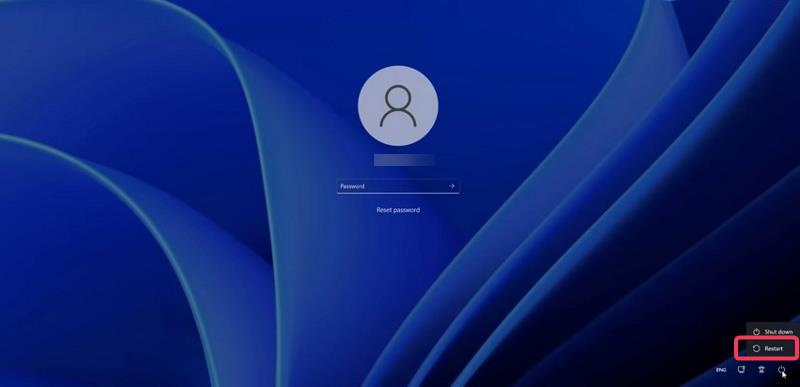
- Αφού εμφανιστούν οι επιλογές τροφοδοσίας των Windows, πατήστε και κρατήστε πατημένο το κουμπί Πλήκτρο Shift και μετά κάντε κλικ στο Εκτελέστε ξανά . Πρέπει ακόμα να κρατήσεις Πλήκτρο Shift αφού κάνετε κλικ στο Reload.
- Όταν σας ζητηθεί, πατήστε Επανεκκίνηση ούτως ή άλλως .
- Όταν δείτε την οθόνη «Παρακαλώ περιμένετε», αφήστε το πλήκτρο Shift.
- Ο υπολογιστής σας θα επανεκκινηθεί και θα εισέλθει Επιλογή ανάκτησης .
- Μετά την επανεκκίνηση του υπολογιστή Διάλεξε μια επιλογή θα εμφανιστεί μια οθόνη. Τύπος Αντιμετώπιση προβλημάτων επιλογή.
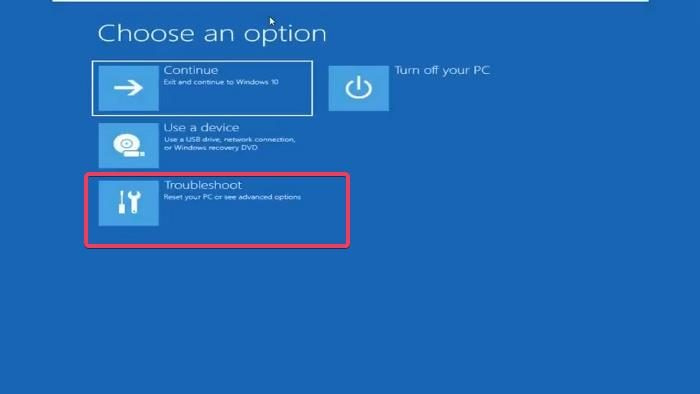
- Τώρα επιλέξτε Επαναφέρετε αυτόν τον υπολογιστή στην οθόνη αντιμετώπισης προβλημάτων.
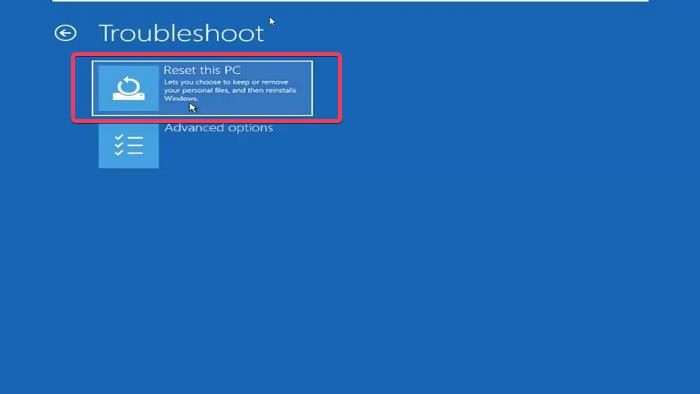
- Στην οθόνη Επαναφορά αυτού του υπολογιστή, θα εμφανιστούν δύο επιλογές: Αποθήκευση των αρχείων μου και διαγράψτε τα πάντα . Ανάλογα με το τι θέλετε να κάνετε, κάντε κλικ σε μία από τις δύο επιλογές.
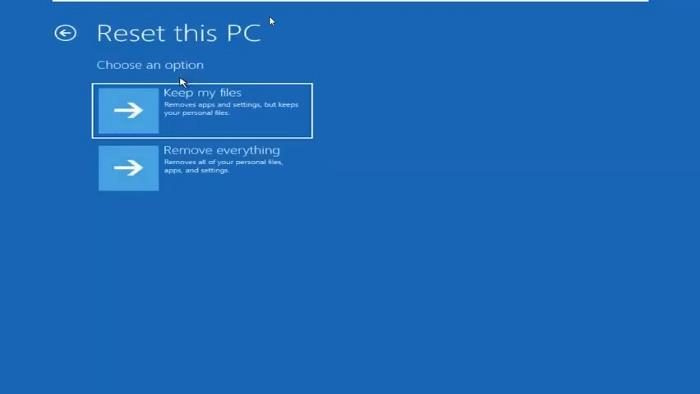
- Και πάλι, θα σας παρουσιαστούν δύο επιλογές. για επαναφορά: λήψη cloud και τοπική επανεγκατάσταση. Σας συνιστούμε να επιλέξετε Επιλογή για επανεγκατάσταση τοπικά, αλλά αν αυτό δεν λειτουργεί, μπορείτε να δοκιμάσετε τη λήψη στο cloud.
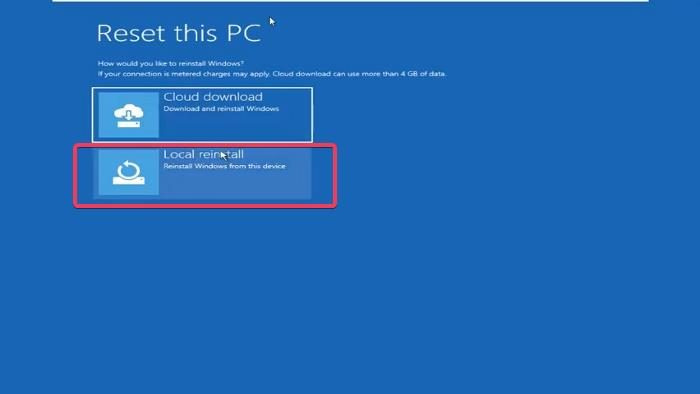
- Στη συνέχεια θα σας ζητηθεί Είστε έτοιμοι για αυτήν τη συσκευή οθόνη όπου θα χρειαστεί να κάνετε κλικ Γεμίζω πάλι για να ξεκινήσει η διαδικασία.
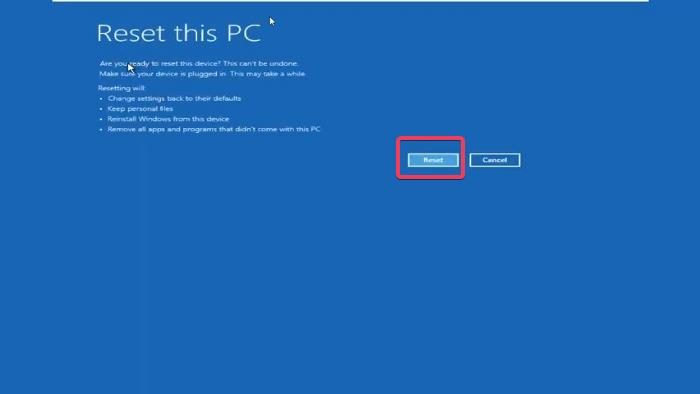
Η επαναφορά του υπολογιστή σας με Windows 11 μπορεί να διαρκέσει λίγο, επομένως πρέπει να περιμένετε να ολοκληρωθεί η διαδικασία.
Σημείωση: Εάν δεν μπορείτε να χρησιμοποιήσετε τα παραπάνω βήματα για να εισέλθετε στις Επιλογές αποκατάστασης των Windows, μπορείτε να αναγκάσετε να τερματίσετε τη λειτουργία του υπολογιστή σας 2 έως 4 φορές για να εισέλθετε στη λειτουργία αποκατάστασης.
Ανάγνωση: Πώς να ανακτήσετε αρχεία εάν ο υπολογιστής σας με Windows δεν εκκινεί
2] Καθαρίστε την εγκατάσταση των Windows χρησιμοποιώντας bootable USB
Μια άλλη μέθοδος που μπορείτε να χρησιμοποιήσετε για να επανεκκινήσετε τον υπολογιστή σας με Windows 11 χωρίς κωδικό πρόσβασης είναι να χρησιμοποιήσετε ένα USB με δυνατότητα εκκίνησης για να καθαρίσετε την εγκατάσταση των Windows στον υπολογιστή. Ωστόσο, αυτή η μέθοδος δεν θα σας δώσει την επιλογή να διατηρήσετε τα αρχεία στον υπολογιστή σας, επομένως όλα τα αρχεία θα διαγραφούν στη διαδικασία.
Εάν θέλετε να καθαρίσετε την εγκατάσταση των Windows χρησιμοποιώντας μια μονάδα USB με δυνατότητα εκκίνησης, δείτε πώς να το κάνετε.
- Συνδέστε τη μονάδα USB των Windows 11 στον υπολογιστή σας.
- Κάντε επανεκκίνηση του υπολογιστή σας και ξεκινήστε να κάνετε κλικ F8, F9 ή Esc , ανάλογα με τον κατασκευαστή του υπολογιστή σας, για να εισέλθετε Επιλογές λήψης .
- Στην οθόνη επιλογών εκκίνησης, επιλέξτε την προηγουμένως συνδεδεμένη μονάδα USB ως εκκινήσιμη και κάντε κλικ Να ερθει μεσα .
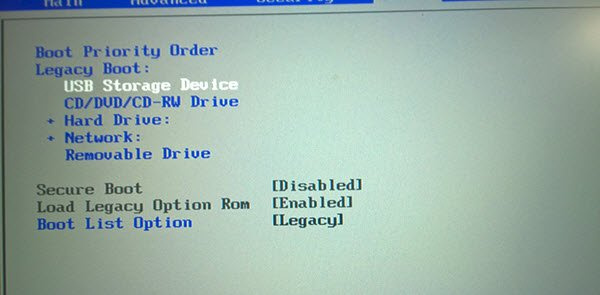
δωρεάν αντίγραφο ασφαλείας hyper v
- Θα μεταφερθείτε σε εγκατάσταση των Windows σελίδα όπου ορίζετε τη γλώσσα εγκατάστασης, την ώρα και τη μορφή νομίσματος, το πληκτρολόγιο ή τη μέθοδο εισαγωγής. Μετά από αυτό κάντε κλικ στο Επόμενο .
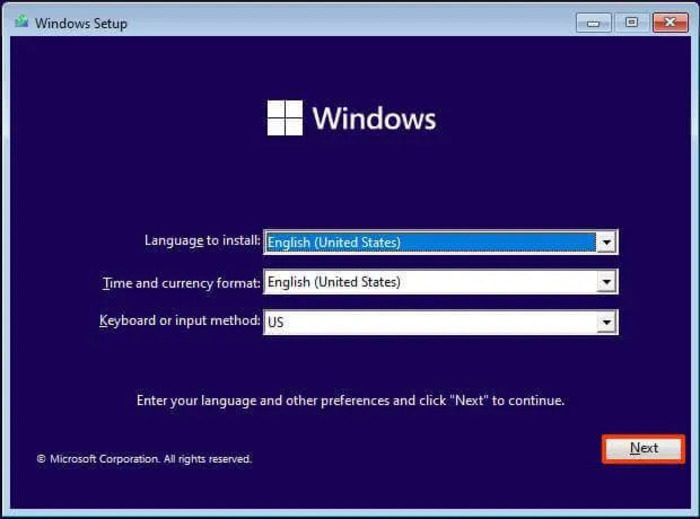
- Τύπος Εγκατάσταση τώρα κουμπί.
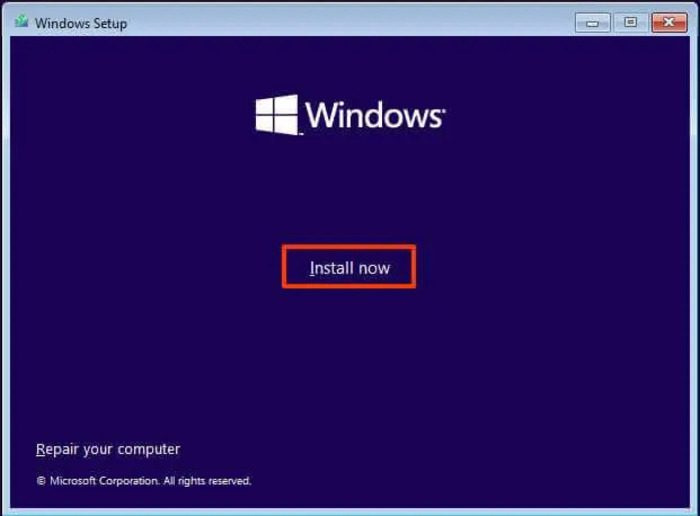
- Εάν προσφέρεται με Ενεργοποιήστε τα Windows επιλέξτε Δεν έχω κλειδί προϊόντος.
- Τώρα επιλέξτε την έκδοση των Windows 11 που θέλετε να εγκαταστήσετε.
- Ελεγχος αποδέχομαι τους όρους επιλογή και κάντε κλικ στο Επόμενο .
- Στη σελίδα που ανοίγει, επιλέξτε Προσαρμοσμένη εγκατάσταση μόνο για Windows (προαιρετικό) .
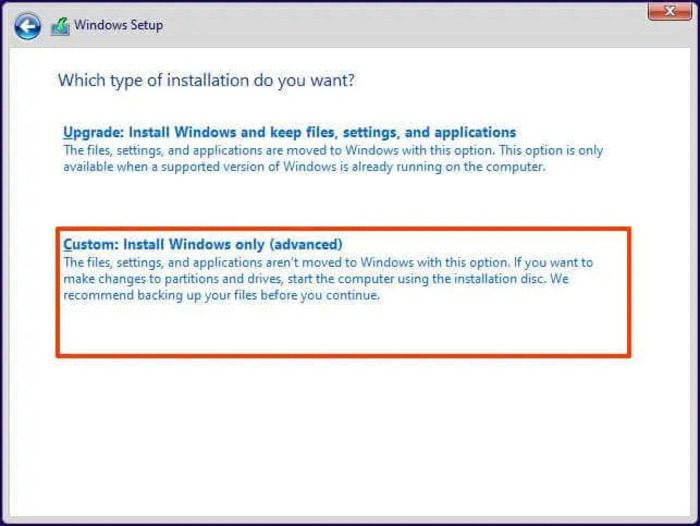
- Στη συνέχεια, κάντε κλικ στον σκληρό δίσκο εγκατάστασης και κάντε κλικ Επόμενο .
Μετά από αυτό, περιμένετε να ολοκληρωθεί η εγκατάσταση και ακολουθήστε τις οδηγίες που εμφανίζονται στην οθόνη για να ρυθμίσετε ξανά τον υπολογιστή σας.
Σχετικές αναγνώσεις:
- Πώς να επαναφέρετε την εργοστασιακή εικόνα και τις ρυθμίσεις στα Windows
- Η επαναφορά αυτού του υπολογιστή σάς επιτρέπει να επαναφέρετε τα Windows στις εργοστασιακές ρυθμίσεις χωρίς να χάσετε κανένα αρχείο.
Μπορώ να επανεκκινήσω τον υπολογιστή μου χωρίς να συνδεθώ;
Εάν έχετε ξεχάσει τον κωδικό πρόσβασής σας, μπορείτε να επανεκκινήσετε τον υπολογιστή σας απευθείας από τη σελίδα σύνδεσης των Windows. Για να το κάνετε αυτό, έχετε δύο επιλογές: να χρησιμοποιήσετε την επιλογή Επαναφορά συστήματος ή να εκτελέσετε μια καθαρή εγκατάσταση των Windows στον υπολογιστή σας χρησιμοποιώντας μια μονάδα USB. Οποιαδήποτε από αυτές τις δύο μεθόδους θα καθαρίσει τον υπολογιστή σας και θα σας επιτρέψει να εκτελέσετε μια νέα εκκίνηση.
Ανάγνωση : Προβλήματα κατά την εκκίνηση και τη φόρτωση των Windows - σύνθετη αντιμετώπιση προβλημάτων.
Η επαναφορά του υπολογιστή μου διαγράφει τα δεδομένα μου;
Η επαναφορά του υπολογιστή σας με τη γενική μέθοδο σάς δίνει την επιλογή είτε να διατηρήσετε το αρχείο είτε να σκουπίσετε τα πάντα. Απλά πρέπει να επιλέξετε ένα ανάλογα με το τι θέλετε να κάνετε με τον υπολογιστή σας. Ωστόσο, εάν πρόκειται να επανεκκινήσετε τον υπολογιστή σας εγκαθιστώντας τα Windows σε αυτόν, θα χάσετε όλα τα δεδομένα στη διαδικασία.
Διαβάστε επίσης:
- Επαναφορά Αυτός ο υπολογιστής δεν λειτουργεί στα Windows 11/10
- Πώς να επαναφέρετε τα Windows χωρίς να χρησιμοποιήσετε την εφαρμογή Ρυθμίσεις.
windows 7 φάκελος αλλαγής φόντου















